8 beste Text-to-Speech-Software (kostenlos, kostenpflichtig, online und offline)
Veröffentlicht: 2022-02-13In diesem Beitrag finden Sie einige der besten Text-to-Speech-Software (kostenlos und kostenpflichtig), die sowohl offline als auch online funktioniert und sowohl für PC als auch für Smartphones verfügbar sein kann.
Wir haben fast 15-20 auf dem Markt erhältliche Text-to-Speech-Programme überprüft und zeigen die besten für Sie. Um eine schnelle Entscheidung zu treffen, können Sie direkt zu unserem Fazitbereich springen. Darunter präsentieren wir eine kurze Zusammenfassung, die Sie je nach Bedarf und Situation zu der empfohlenen TTS-Software führt.
Tipp: Wenn Sie realistische KI-Stimmen benötigen, müssen Sie sich für eine professionelle Software entscheiden. Wir empfehlen MURF für die besten Funktionen.
Inhaltsverzeichnis
Was ist Text-to-Speech-Software und wie hilft sie Ihnen?
Text-to-Speech-Software oder sagen wir TTS ist ein Programm, das entwickelt wurde, um digitalen Text in Audioform umzuwandeln. Im Allgemeinen ermöglicht jede TTS-Software Benutzern, Text in ihre Benutzeroberfläche mit dem externen Schlüsselwort oder der Bildschirmtastatur einzugeben und dann entweder in das Audioformat zu exportieren oder einfach mit menschlicher oder computergenerierter Stimme zu sprechen.
Auch mit Hilfe der optischen Zeichenerkennungstechnologie (OCR) kann die TTS-Software gedruckte Bücher, Text von gescannten Papieren und Bilddateien auslesen.
Verwendung von Text-to-Speech-Software
Text-to-Speech-Software hilft Benutzern auf vielfältige Weise. Einige der häufigsten Verwendungen von TTS-Software sind:
Retter für YouTuber: In der heutigen Welt wird die TTS-Software am meisten von neuen YouTubern genutzt, die kürzlich ihre YouTube-Reise begonnen haben. Indem sie kostenlose TTS-basierte Software haben, können sie das Problem teurer Mikrofone lösen, die sie sich jetzt nicht leisten können, oder TTS hilft Benutzern, die mit Sprachproblemen konfrontiert sind oder deren Stimme für Aufnahmezwecke nicht gut genug ist.
Lösung für Sehbehinderung und Legasthenie: Als Google 2013 die TTS-Software herausbrachte, war das Hauptziel, Menschen mit Sehschwäche oder Schülern mit Leseproblemen zu helfen. Seitdem hat sich viel Text-to-Speech-basierte Software entwickelt, und sogar in Schulen und Hochschulen haben Lehrer und Pädagogen diese Technologie verwendet, um Schüler zu unterrichten, die mit ähnlichen Problemen zu kämpfen haben.
Spart Tausende von Dollar: Unternehmen wie Glücksspielunternehmen, Werbeagenturen usw., die täglich professionelle Sprecher mit unterschiedlichen Akzenten benötigen, können mit Hilfe einer Premium-Text-to-basierten Software viel Geld sparen.
Von Schriftstellern und Lesern geliebt: Mit Hilfe von TTS-Programmen können Schriftsteller ihre Schreibfähigkeiten verbessern, indem sie sich einfach ihre geschriebenen Wörter anhören und ihre falsch ausgesprochenen Wörter bearbeiten und Korrektur lesen. Außerdem können Personen, die wahrscheinlich Kindle- und andere Online-E-Books lesen, Hilfe von dieser Software in Anspruch nehmen, um die langen E-Books in ein Audioformat zu konvertieren.
Spart Zeit: Nicht nur Bücher, sondern diese TTS-Software kann auch PDF-, Word-, Webseiten und andere Dokumente in ein hörbares Format umwandeln, sodass Benutzer jederzeit mit ihrem Smartphone zuhören können, selbst wenn sie anderen Aktivitäten nachgehen, z. Wandern, Gartenarbeit und so weiter.
Liste der besten Text-to-Speech-Software (onlinebasiert)
In diesem Abschnitt stellen wir Text-to-Speech-Tools vor, die online verwendet werden können. Der Benutzer muss nichts auf seinem PC installieren und diese Tools sind auf jedem Gerät, einschließlich Smartphone, Tablet, Desktop usw., einfach zugänglich.
Nach der Befragung von mehr als 10-15 webbasierten Online-TTS-Tools ist hier unsere endgültige Liste:
1.Murf AI Sprachgenerator (kostenlos + Premium): Beste professionelle Text-to-Speech-Software online
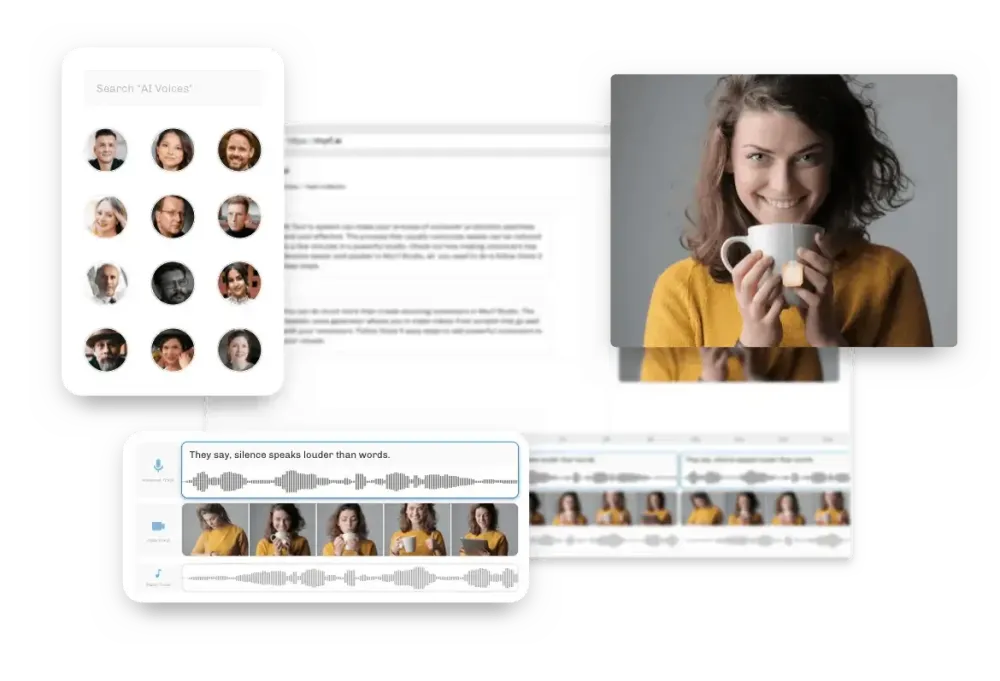
Der Murf AI-Sprachgenerator bietet ein textbasiertes AI-Sprachstudio, das Heimaufnahmen oder Skripte direkt in Voiceover umwandeln kann. Das Studio verfügt über 110 KI-Stimmen und unterstützt über 15 Sprachen. Murf Studio ermöglicht auch die End-to-End-Integration von Voiceover in Visuals.
Zu Beginn bietet das Studio ein 10-minütiges Voiceover-Rendering, damit Sie das Studio testen, die Stimmen ausprobieren und auch die verschiedenen Styling-Funktionen im Studio ausprobieren können.
Murf AI-Funktionen:
- Sprachen : In Murf Studio können Sie Voiceovers in 19 Sprachen erstellen. Zu diesen Sprachen gehören Arabisch, Chinesisch, Dänisch, Niederländisch, Englisch (US, UK, Indisch, Australisch), Finnisch, Französisch, Deutsch, Hindi, Italienisch, Japanisch, Koreanisch, Norwegisch, Portugiesisch, Rumänisch, Russisch, Spanisch, Tamilisch, Türkisch
- Stimmen: Im Studio steht eine Vielzahl von Stimmen zur Verfügung. Jede der Stimmen wird nach Altersgruppe, Geschlecht und Akzent kategorisiert. Obwohl alle Stimmen für jeden Anwendungsfall verwendet werden können, sorgen einige für Schwerkraft oder fügen der Präsentation einen Ton von Empathie hinzu. Abhängig von Ihren Inhalten und der Art von Stimmung, die Sie erzeugen möchten, können Sie also eine Stimme auswählen, die sich auf Ihr Publikum bezieht.
- Styling – Pause, Betonung, Geschwindigkeit, Tonhöhe: Bei Voiceover geht es nicht nur darum, ein Skript in Audio umzuwandeln. Damit das Off-Kommentar aussagekräftig ist, muss es auf eine bestimmte Weise gesagt werden, in der richtigen Geschwindigkeit, Tonlage, mit den richtigen Pausen in den richtigen Momenten und mit Betonung auf den richtigen Worten. Murf Studio verfügt über all diese Styling-Funktionen, die es ermöglichen, die Bereitstellung des Voiceovers gemäß den Anforderungen zu gestalten.
- Textbasiert: Textbasierte Voiceover-Ersteller sind einfach deshalb vielseitig, weil Sie lediglich Ihr Skript hochladen und konvertieren müssen. Aber nicht nur das, es ermöglicht Ihnen, das Skript in Echtzeit zu bearbeiten, während Sie das Voiceover erstellen. Wenn ein Wort oder eine Phrase nicht richtig klingt, wenn die Lieferung nicht zur Optik passt, können Sie sie in diesem Moment bearbeiten. Es reduziert den Aufwand und die Kosten, die mit der Neuaufnahme eines Voiceovers mit herkömmlichen Methoden verbunden sind.
- KI-Grammatikassistent: Der Texteditor von Murf Studio ist mit dem KI-Grammatikassistenten ausgestattet, der Vorschläge macht und Grammatikfehler hervorhebt, um sicherzustellen, dass die Übersetzung vom Skript zum Voiceover nahtlos und fehlerfrei erfolgt.
- Sprachaufzeichnungskonverter: Für Podcasts und Interviews, bei denen Sie den ungezwungenen Gesprächston beibehalten möchten, können Sie mit Murf Studio die Aufnahme direkt hochladen und in ein Voiceover umwandeln, indem Sie verschiedene Stimmen für verschiedene Sprecher auswählen.
- Videos und Bilder hinzufügen: Viele Voiceover-Softwares können Voiceovers erstellen, die Sie als Datei exportieren und dann über eine andere Software mit Ihren Bildern synchronisieren können. Aber in Murf Studio können Sie Videos und Bilder hochladen, das Timing anpassen und direkt mit dem Voiceover synchronisieren, das Sie im Studio erstellt haben. Murf Studio fungiert also auch als One-Stop-Arbeitsbereich, in dem Sie Ihre Inhalte von Grund auf neu erstellen können.
- Zusammenarbeit: Sehr oft erstellen wir Inhalte mit einem Team. Dies wird bei einem Voiceover-Generator schwierig, und daher bietet Murf Studio eine Kollaborationsfunktion für Pro- und Enterprise-Benutzer.
Murf AI Preise & Pläne:
Murf AI hat Pläne, die für verschiedene Arten von Erstellern, Teams oder einmalige Nutzung geeignet sind.
Kostenlos : Bei jeder Registrierung erhalten Sie 10 Minuten kostenlose Voiceover-Renderzeit. Sie können alle Funktionen und Stimmen testen, bevor Sie sich entscheiden, den richtigen Plan zu finden.
Einmal : Wenn Sie kein regelmäßiger Ersteller von Inhalten sind und nur an einem Projekt arbeiten möchten, können Sie einen einmaligen Plan abonnieren. Dies umfasst 30 Minuten Text-zu-Sprache-Umwandlungszeit und Zugriff auf alle Basic-Stimmen und -Funktionen.
Basic – Der Basic-Plan funktioniert als Einsteigerabonnement, einschließlich Zugriff auf über 60 Stimmen in Murf in 10 Sprachen und allen Funktionen, die zum Erstellen von KI-Voice-Overs, Voice-Over-Videos oder Voice-Over-Präsentationen aus einem Skript erforderlich sind.
Pro – Dieser Plan ist mit allen Funktionen ausgestattet und bietet Zugriff auf über 115 Stimmen in 17 Sprachen. Abgesehen vom grundlegenden Toolkit bietet Murf Pro eine Reihe interessanter Funktionen wie Speech to Text Voice Changer und auch die Bearbeitung von aufgezeichneten Stimmen.
Unternehmen: Wenn Sie ständig mit Ihrem Team an Projekten arbeiten müssen, kann ein einziger Kontozugriff zu schwierigen Arbeitsabläufen führen. Der Enterprise-Plan hilft Ihnen und Ihrem Team, in einem einzigen Arbeitsbereich zusammenzuarbeiten. Der Enterprise-Plan unterstützt ein Administratorkonto sowie Unterkonten zum Verwalten von Projekten und zur Zugriffskontrolle zwischen Teammitgliedern.
Murf KI-Profis
- Sehr einfach zu bedienendes Werkzeug
- Stimmen klingen sehr realistisch
- Möglichkeit, Videos oder Präsentationen innerhalb des Tools zu synchronisieren
- Zusammenarbeitsfunktionen für Teams
- Audiobearbeitung aus Text
- Konvertieren Sie Heimaufnahmen in KI-Stimmen
- Stimmen können für Werbezwecke verwendet werden
Murf AI Nachteile
- Benutzer können Sprache im kostenlosen Plan nicht in MP3 exportieren
- API-Unterstützung fehlt
- Das Hochladen des Skriptdokuments ist nicht da
So verwenden Sie die Cloud-basierte Online-Software Murf AI Voice Generator
Die Arbeit mit Murf Studio kann selbst für Erstbenutzer intuitiv sein. Die Benutzeroberfläche ist einfach und ermöglicht es Ihnen, Ihre Creatives zu bearbeiten, sodass Sie Ihre Inhalte auf einer einzigen Plattform erstellen können.
Lassen Sie uns also in die drei einfachen Schritte eintauchen, um diese hochwertige Sprachausgabe in wenigen Minuten zu erstellen.
SCHRITT 01: Wähle eine Stimme:
Die gesamte Stimmenbibliothek von Murf ist in einem Dropdown-Menü im Studio verfügbar, wo Sie jede davon spielen können, bis Sie sich Ihrer Auswahl sicher sind. Sie können auch eine bestimmte Stimme auswählen und einige Sätze aus Ihrem Skript in der Stimme spielen, bevor Sie die Auswahl abschließen. Sie können auch verschiedene Stimmen für verschiedene Abschnitte Ihres Voiceovers verwenden.
Die Bibliothek umfasst über 110 Stimmen in mehr als 15 Sprachen und der Katalog wächst ständig.
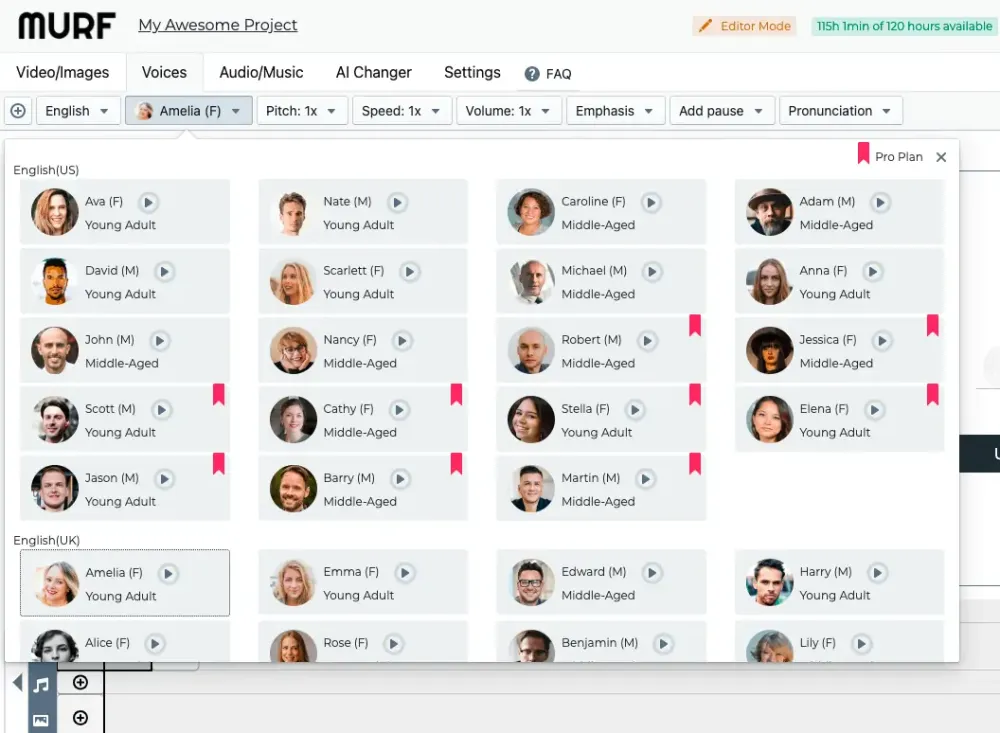
SCHRITT 02: Geben Sie das Voice-Over-Skript ein:
Sie können mit dem Schreiben Ihrer Skripte im Texteditor beginnen, oder wenn Sie Ihr Skript fertig haben, können Sie es einfach kopieren und einfügen. Der Editor ist außerdem mit einem KI-Grammatikassistenten ausgestattet, um Ihre Rechtschreib- und Grammatikprüfungen nahtlos zu gestalten. Sie können Ihre Heimaufnahme auch direkt hochladen.
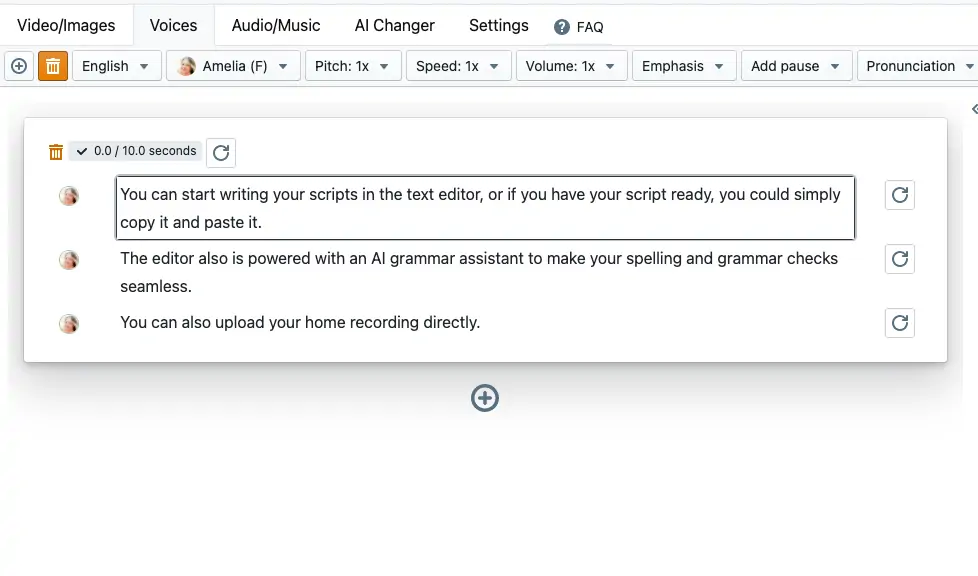 Schritt 03: Bearbeiten Sie Ihr Voiceover:
Schritt 03: Bearbeiten Sie Ihr Voiceover:
Jeder Textblock ist auf 1000 Zeichen begrenzt. Sobald Sie diese Grenze überschritten haben, fügen Sie einfach einen neuen Textblock hinzu, indem Sie die Schaltfläche „ + “ direkt unter dem Textblock verwenden. Nachdem Sie Ihr Skript in die Textblöcke eingefügt haben, platzieren Sie den Cursor an den Stellen, an denen Sie Pausen hinzufügen möchten, und wählen Sie im oberen Menü die Option „ Pause hinzufügen“, um die geeignete Länge Ihrer Pausen festzulegen. Sie können auch die Länge der Pausen nach Ihren Wünschen anpassen.
Jetzt können Sie zu einem der anpassbarsten und unterhaltsamsten Teile des Voice-Over-Erstellers übergehen, um die Bereitstellung Ihres Skripts zu betonen. Das Hinzufügen von Hervorhebungen ist so einfach wie das Bewegen des Cursors entlang eines Diagramms. Wählen Sie im oberen Menü die Option „ Hervorhebung hinzufügen “ und Sie sehen ein Diagramm mit Ihrem ausgewählten Satz direkt darüber. Bewegen Sie sich in der Grafik, um bestimmte Teile des Satzes hervorzuheben, und spielen Sie sie in Ihrem Texteditor ab, und Ihr Satz ist fertig!
Folgen Sie dem Prozess für jeden Ihrer Sätze und ändern Sie die Geschwindigkeit und Tonhöhe der Stimme entsprechend dem Inhalt Ihres Skripts.
SCHRITT 04: Testen – Bearbeiten – Herunterladen & Teilen
Sobald Sie mit der Bearbeitung Ihres Skripts fertig sind, können Sie einfach auf die Schaltfläche „Audio erstellen“ gehen, die Ihr Voice-Over sofort rendert.
Jetzt können Sie auf die Wiedergabeschaltfläche klicken und sehen, wie Ihre Bilder mit dem Ton klingen. Sie können Ihre Visuals entsprechend dem Tempo Ihres Voiceovers synchronisieren. Auch nach dem Exportieren Ihres Projekts ist es in Ihrem Arbeitsbereich verfügbar, sodass Sie jederzeit zurückgehen und weitere Änderungen vornehmen und es erneut rendern können, bis Sie mit dem Audio vollständig zufrieden sind.
Sobald alles eingerichtet ist, laden Sie die Datei direkt in HD herunter, wenn Sie bereits einen Plan haben, oder Sie können auf ein Abonnement oder einen einmaligen Plan upgraden. Sie können den Zugriff teilen, indem Sie einen teilbaren Link für einen bestimmten Zeitraum oder für ein ganzes Leben erstellen.
Falls Sie mit Ihrem Team an einem Projekt arbeiten möchten, sollten Sie sich die Pro- oder Enterprise-Pläne ansehen, mit denen Sie in Echtzeit mit anderen zusammenarbeiten können.
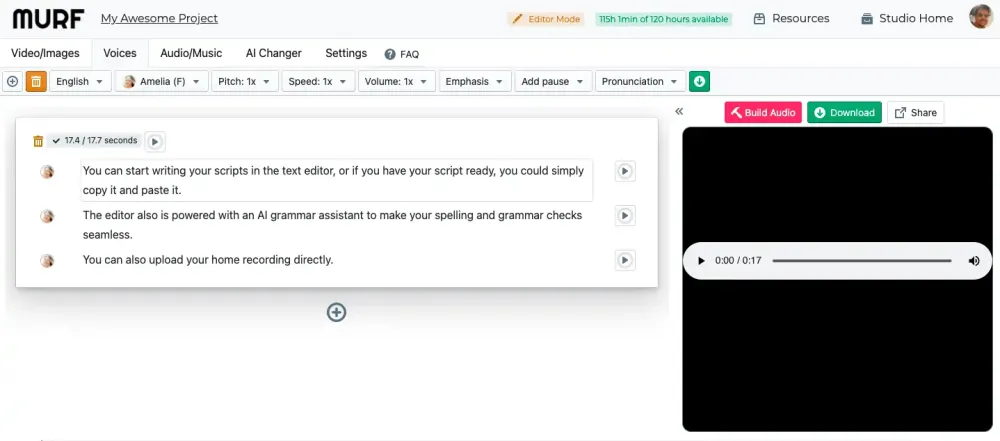
2. Amazon Polly (Free+ Premium): Die beste kostenlose Text-to-Speech-Software online
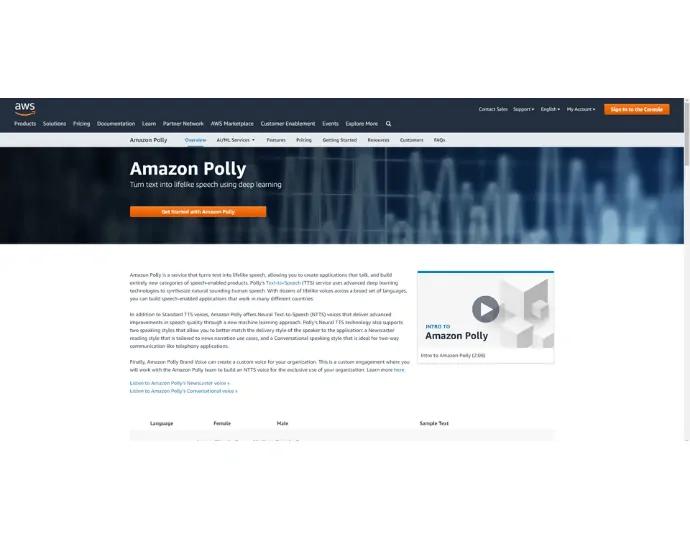
Amazon Polly steht auf der ersten Position auf unserer Liste, und der Grund dafür ist seine Qualität und die Preispläne, die sie Endbenutzern anbieten. Wir haben während unseres Textes festgestellt, dass die von Amazon Polly produzierte Sprachqualität wahnsinnig natürlich und echt ist.
Hinweis: Wir verwenden Amazon Polly, um Videos für unseren YouTube-Kanal zu erstellen
Neben Alexa (einem Speech-to-Text-Tool) hat Amazon auch Amazon Polly entwickelt, um Text in ein Audioformat umzuwandeln. Das Hauptziel hinter der Entwicklung von Amazon Polly ist es, Entwicklern die Möglichkeit zu geben, eine sprachfähige Anwendung zu erstellen. Wenn Sie jedoch ein Youtuber oder eine Einzelperson sind, die nach TTS-Software für den persönlichen Gebrauch sucht, können Sie Amazon Polly weiterhin über deren Weboberfläche verwenden.
Amazon Polly verwendet Deep Learning, um den Text in eine menschliche, lebensechte Sprache umzuwandeln, was unglaublich ist und kaum in anderen Produkten auf dem Markt zu finden ist.
Amazon Polly-Funktionen
- NTTS (Neural Text to Speech): Ja, NTTS unterscheidet sich von Standard-TTS. Mithilfe von maschinellem Lernen kann Amazon Polly eine qualitativ hochwertige Rede liefern, die im Standard-TTS-Ansatz nicht zu sehen ist. Mit dem NTTS-Ansatz können Sie Ihrer Organisation eine individuelle Markenstimme verleihen. Um eine Markenstimme zu schaffen, müssen das Amazon Polly-Team und Ihr Team zusammenarbeiten.
- Unterstützt mehr als 25+ Sprachen: Amazon Polly bietet lebensechten TTS-Sprachdienst (männlich und weiblich) für fast jede Sprache, die auf dem Planeten beliebt ist. Außerdem haben Sie die Möglichkeit, einen Sprecher aus der verfügbaren Liste auszuwählen, der Ihre Sprache spricht. Einige beliebte Sprachnamen sind – US-Englisch, UK-Englisch, Arabisch, Indisches Englisch, Französisch, Französisch-Kanadisch, Chinesisch, Japanisch, Italienisch usw. Klicken Sie hier , um die vollständige Liste der unterstützten Sprachen anzuzeigen.
- Eine einfache API für Entwickler: Um Ihre Anwendungen mit der Stimme von Amazon Polly zu integrieren, müssen Sie die Amazon Polly-API verwenden. Damit müssen Sie nur einen Text, den Sie in Sprache umwandeln möchten, an Amazon Polly senden und erhalten die umgewandelte Sprache entweder im Audiostream oder im Standard-Audioformat (Beispiel MP3)
- Sprachmarkierungen: Sprachmarkierungen sind nichts anderes als Metadaten, die synthetisiert werden sollten, wenn ein Benutzer Sprachmarkierungen für ein bestimmtes Wort oder einen bestimmten Text anfordert. In einfachen Worten, Sie können Sprachmarkierungen verwenden, um Amazon Polly anzuweisen, die Sprache mit der Gesichtsanimation (Lippensynchronisation) eines Menschen zu synchronisieren oder ein bestimmtes Wort in einer Rede hervorzuheben. Sprachmarken spielen eine wichtige Rolle bei der Erzeugung einer lebensechten Stimme.
- Lautstärke, Tonhöhe und Sprachrate: All dies kann bei Verwendung von Amazon Polly einfach angepasst werden.
- Sprechstil: Amazon Polly hat 2 Sprechstile, in denen der Text synthetisiert werden kann: Nachrichtensprecher und Konversation. Der Nachrichtensprecher liefert Sprache, wenn sie von einem Nachrichtensprecher gesprochen wird. Andererseits kann der Konversationsstil verwendet werden, um einen natürlicheren menschlichen Klang zu liefern. Derzeit sind diese beiden Stile nur auf en-US (US-Englisch) und es-US (US-Spanisch) beschränkt.
- Zugänglichkeit: Abgesehen von der API-Unterstützung kann auf Amazon Polly über die AWS-Verwaltungskonsole (AWS-Cloud-Website) und die AWS-Befehlszeilenschnittstelle (CLI) zugegriffen werden.
- Aussprachekontrolle: Amazon ist in der Lage, einem Benutzer die Kontrolle über die Aussprache eines beliebigen Wortes zu geben. Dies kann mit der XML-Datei erfolgen. Der Benutzer muss den Aussprachestil eines beliebigen Wortes definieren, indem er eine XML-Datei mit lexikalischen Einträgen hochlädt.
Amazon Polly – Preise und Pläne
Da kommt der am meisten erwartete Teil, den ich mit euch besprechen möchte. In der Welt der teuren TTS-Software ist Amazon Polly die einzige professionelle Software, die allen Benutzern eine einjährige kostenlose Testversion bietet.
Werfen wir einen Blick auf die Pläne:
Kostenloses Kontingent für Amazon Polly:
Unter der kostenlosen Stufe erhält der Benutzer 5 Millionen Standardsprachzeichen und 1 Million neuronale Sprachzeichen, um sie in Sprache umzuwandeln. Die kostenlose Stufe beträgt 1 Jahr und beginnt, wenn Sie Ihre erste Rede anfordern.
Pay-as-you-go-Modell:
Dies ist der von Amazon bezahlte Plan, der gestartet wird, nachdem Sie die kostenlose Stufe abgeschlossen haben. Darunter muss der Benutzer basierend auf der Anzahl der Zeichen bezahlen. Für Standardstimmen berechnete der Benutzer 4 $ pro 1 Million Zeichen und für neuronale Stimmen berechnete der Benutzer 16 $ pro 1 Million Zeichen.
Amazon Polly-Profis
- Exportierte Stimmen und Reden können für kommerzielle Zwecke verwendet werden.
- Sehr lange kostenlose Testphase (1 Jahr)
- Günstige und beste natürliche Sprachqualität im Vergleich zu anderen Tools
- Leicht zugänglich
- Aussprachekontrolle ist da.
- Die Freiheit, jederzeit jede Sprache zu verwenden, ohne zusätzliches Geld zu zahlen.
- Speech kann als MP3-Format in einem kostenlosen Plan heruntergeladen werden
Amazon Polly Nachteile
- Der Benutzer hat keine Möglichkeit, Dokumentdateien wie docx, pdf usw. in ein Cloud-basiertes Amazon Polly zu importieren.
- Es ist kein Abschnitt für Textlesezeichen verfügbar.
- Die Unterstützung des .wav-Dateiformats fehlt
- Aufgrund von XML-Lexika ist Amazon Polly relativ schwer zu verwenden, wenn ein Benutzer Sprachanpassungen wie Betonung, Pausen usw. vornehmen muss.
So verwenden Sie die cloudbasierte Software Amazon Polly Text to Speech Online
Video-Tutorial: So verwenden Sie die Text-to-Speech-Software Amazon Polly
In diesem Video zeigen wir, wie Amazon Polly funktioniert und geben Ihnen auch die Live-Demo von Amazon Polly Voices. Kein Problem, wenn Sie keine Zeit haben, sich ein Video anzusehen, können Sie jederzeit den nach dem Video genannten Schritten folgen.
In diesem Abschnitt erfahren Sie, wie Sie die webbasierte Amazon Polly AWS-Schnittstelle verwenden, um Text in Sprache umzuwandeln. Führen Sie nach der Anmeldung bei Amazon AWS die folgenden Schritte aus:
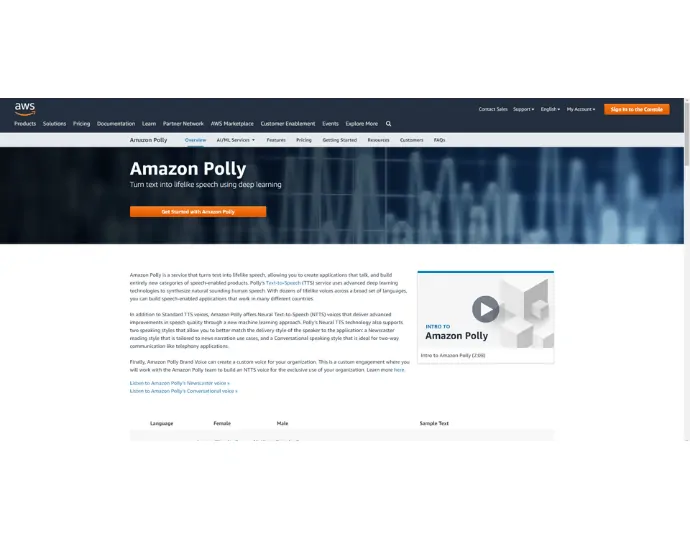
Erfahren Sie, wie Sie das Online-Text-to-Speech-Tool Amazon Polly verwenden
Gesamtzeit: 5 Minuten
Schritt 1: Melden Sie sich bei Amazon Polly an
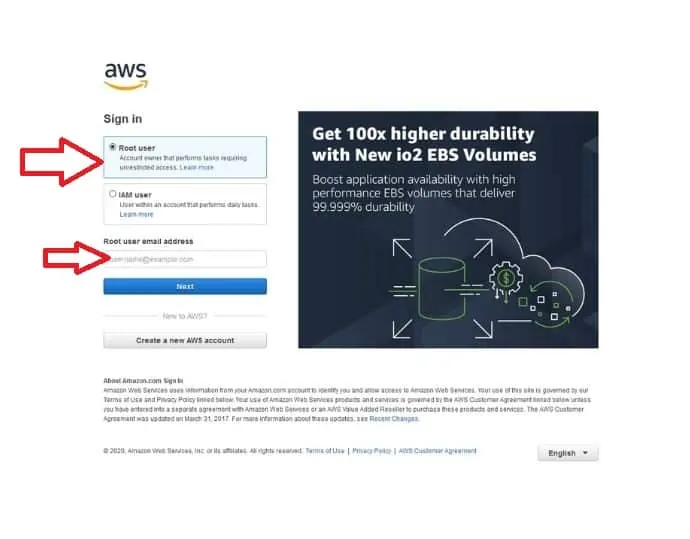
Die AWS-Registrierung ist kostenlos. Stellen Sie sicher, dass Sie sich als AWS-Root-Besitzer anmelden
Schritt 2: Durchsuchen Sie Amazon Polly
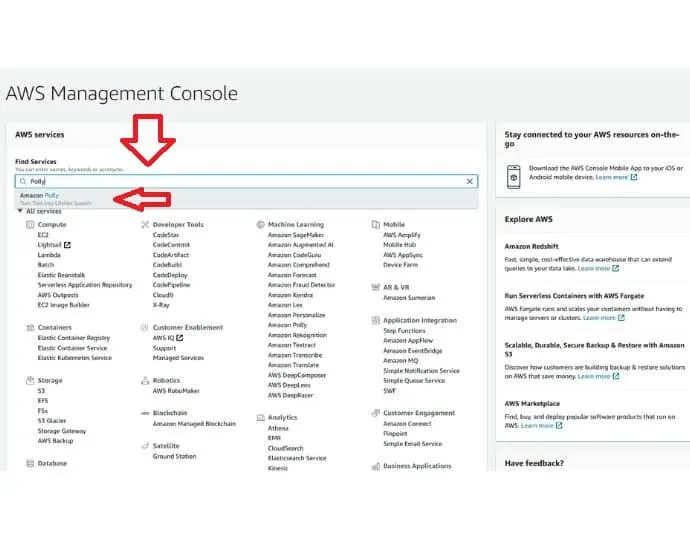
Sobald Sie sich anmelden, werden Sie zur AWS-Verwaltungskonsole weitergeleitet. Durchsuchen Sie Amazon Polly im Suchfeld, das unter der Option „Dienste suchen“ angezeigt wird. Klicken Sie auf Eingabe.
Schritt 3: Legen Sie los
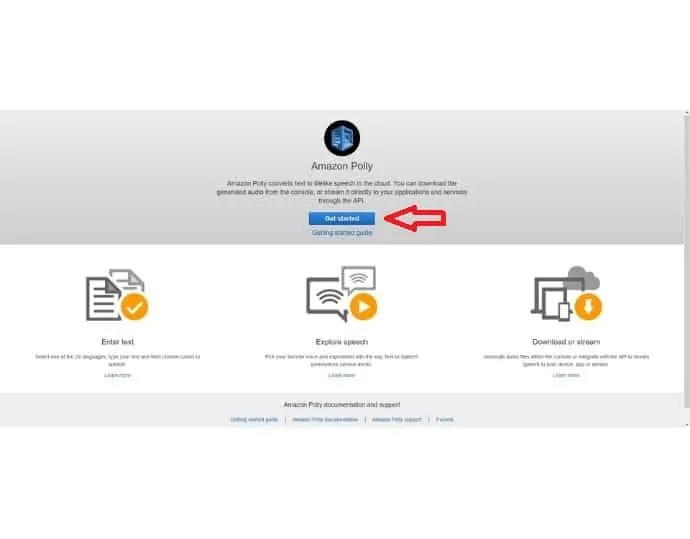
Klicken Sie auf die Schaltfläche „Erste Schritte“, um die Amazon Polly-Oberfläche zu öffnen, oder Sie können auch mehr über dieses Tool erfahren, indem Sie auf den Link „Erste Schritte“ klicken. Ich klicke auf „Erste Schritte“
Schritt 4: Text eingeben, Einstellungen konfigurieren und exportieren
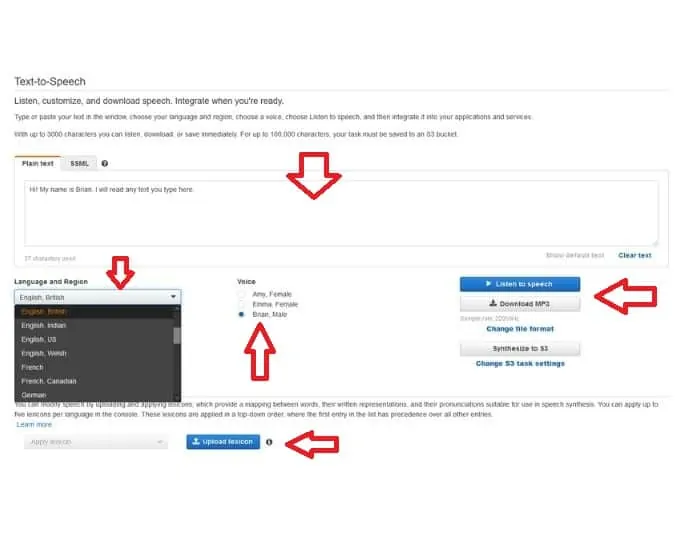
Jetzt befinden Sie sich auf der Hauptoberfläche von Amazon Polly. Geben Sie zunächst Text in das Textfeld ein und wählen Sie dann Ihre bevorzugte Sprache über die Schaltfläche „Sprache und Region“ aus. Wählen Sie dann eine verfügbare Stimme aus den angegebenen Stimmen aus und hören Sie sie dann entweder an oder laden Sie die Sprache als MP3-Format herunter. Wenn Sie die Aussprache ändern müssen, müssen Sie eine Lexikondatei hochladen, indem Sie auf die Lexikon-Schaltfläche tippen.
Verwandte: Beste Spracherkennungssoftware
3. Natural Reader Online (kostenlos + Premium)
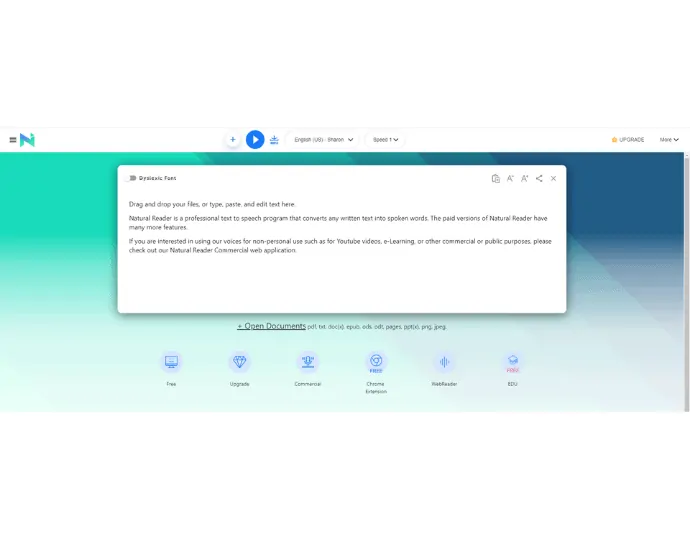
Natural Reader Online ist ein ganzes Paket von TTS-Software. Ob Sie es online oder offline oder für Ihr Handy benötigen, Natural Reader kümmert sich um alles. Sie haben insgesamt 5 TTS-basierte separate Produkte und „Natural Reader Online“ ist eines davon, über das wir jetzt sprechen. Der einzige Nachteil von Natural Reader Online ist, dass Sie die von dieser persönlichen Online-App generierten Stimmen nicht für kommerzielle Zwecke verwenden können, beispielsweise für Youtube-Videos. Dafür müssen Sie ihre separate kommerzielle webbasierte App kaufen, die ziemlich teuer ist.
Natural Reader-Funktionen
- Unterstützung mehrerer Dokumentdateien: Der Natural-Reader bietet dem Benutzer die Flexibilität, seine Dokumentdateien eines Typs wie docx, pdf, txt, ppt, nicht-DRM-epub-Dateien usw. direkt in die Benutzeroberfläche zu importieren. Diese Funktion spart Zeit beim Kopieren und Einfügen.
- OCR aktiviert: Natural Reader verfügt über eine leistungsstarke Funktion zum Aussprechen von Wörtern aus gescannten Papieren oder digitalen Bilddateien.
- Zugänglichkeit: Um Natural Reader online zu verwenden, muss ein Benutzer keine Software herunterladen, Natural Reader ist von jedem Browser auf jedem Gerät vollständig zugänglich.
- Benutzerfreundlichkeit: Wenn wir über Benutzerfreundlichkeit sprechen, ist Natural Reader flexibler als Amazon Polly. Im Gegensatz zu Amazon Polly bietet der Natural-Reader Benutzern die Möglichkeit, Textdateien einfach per Drag-and-Drop in den Editor zu ziehen, und mit einem einzigen Klick ist der Natural-Reader bereit, Wörter laut vorzulesen.
- Legasthenie-Schrift: Der Natural Reader hilft Legasthenie-Betroffenen nicht nur beim Aussprechen der Wörter, sondern wandelt auch die normalen Textschriften in Legasthenie-Schriften um, damit sie gleichzeitig lesen und zuhören können.
- Plus-Stimmen: Plus-Stimmen ist die umfangreichste Funktion, die Natural Readers bietet. Genau wie die neuronalen Stimmen von Amazon Polly hat Natural Reader Plus-Stimmen, die ein echtes menschenähnliches Sprachgefühl vermitteln. Die Plus-Stimmen sind nur im Rahmen ihres „Plus“-Plans verfügbar.
- Hervorhebung und Geschwindigkeitskontrolle: Während ein natürlicher Leser spricht, werden die Wörter auch im Textfeld sowie im unteren Abschnitt hervorgehoben. Die Geschwindigkeitssteuerung ist praktisch und über dem Texteditor zugänglich.
- Dokumenthistorie und Audiohistorie: Auf einer Natural-Reader-Schnittstelle hat der Benutzer die Möglichkeit, frühere Stimmen wiederherzustellen. Diese kleine Funktion dient als Backup und kann in manchen Situationen sehr nützlich sein.
- Keine Sprachbarriere: Der Benutzer hat die Möglichkeit, zwischen den Sprachen umzuschalten, ohne zusätzliches Geld zu zahlen. Die Sprachen variieren zwischen Premium- und Plus-Plan.
- Im Rahmen des Premium-Plans werden diese Sprachen von Natural Reader angeboten:
- Englisch (USA, UK)
- Niederländisch
- Französisch (europäisch, kanadisch)
- Deutsch
- Italienisch
- Portugiesisch (europäisch, brasilianisch)
- Spanisch (europäisch, mexikanisch, USA)
- Schwedisch.
- Im Plus-Plan unterstützt Natural Reader mehr Sprachen:
- Englisch (US, UK, Australisch, Indisch, Walisisch)
- dänisch
- Niederländisch
- Französisch (europäisch, kanadisch)
- Deutsch
- isländisch
- Italienisch
- norwegisch
- Polieren
- Portugiesisch (europäisch, brasilianisch)
- rumänisch
- Russisch
- Spanisch (Europa, USA)
- Schwedisch
- Türkisch
- Walisisch
- Andere wesentliche Funktionen: Natural Reader umfasst viele zusätzliche, aber wichtige Funktionen in seiner Software, wie z. B. Aussprache-Editor, Lesezeichen-Unterstützung und Fuß- und Kopfzeilenanpassung. Der Lesezeichenbereich ermöglicht es einem Benutzer, ein Lesezeichen zwischen dem Text für die Zukunft hinzuzufügen, und mit der Anpassung der Fuß- und Kopfzeile können Sie Natural Reader anweisen, den in diesen Teilen angezeigten Text zu überspringen.
Preise und Pläne für Natural Reader
Neben dem kostenlosen Plan bietet Natural Reader zwei weitere Pläne an: Premium und Pläne. Lassen Sie uns nacheinander überprüfen.

Natural Reader Free-Plan:
Unter einem kostenlosen Plan erhält ein Benutzer:
- Unbegrenzte Nutzung mit kostenlosen Stimmen
- 20 Minuten pro Tag, um mit Premium- und Plus-Stimmen herumzuspielen
- Aussprache-Editor
- Alle Sprachunterstützung
Natural Reader Premium-Plan
Der Premium-Plan beginnt bei 9,99 $ pro Monat und der Benutzer erhält die folgenden Funktionen:
- OCR-Funktionalität
- Unbegrenzte Nutzung mit Premium-Stimmen
- MP3-Konvertierung (1 Million Zeichen pro Monat)
- Aussprache-Editor
Natural Reader Plus-Plan
Dieser Plan beginnt bei 19,00 $ pro Monat und der Benutzer erhält alles, was im Premium-Plan erwähnt wird, und insgesamt 100 Stimmen (Premium & Plus).
Natürliche Reader-Profis
- Einfach zu bedienende Oberfläche.
- Zum Testen ist keine Anmeldung erforderlich
- Eine zusätzliche Funktion für Lesezeichen, Hervorhebung und Audioverlauf ist verfügbar
- Der Benutzer hat die Möglichkeit, Dokumentdateien direkt in die natürliche Reader-Oberfläche zu importieren.
- 20 Minuten täglich mit Premium-Stimmen sind im kostenlosen Plan verfügbar
Natural Reader Nachteile
- 1-Million-Zeichen-Limit für die MP3-Konvertierung in kostenpflichtigen Plänen
- Der Benutzer darf diese generierten MP3-Dateien nicht für kommerzielle Zwecke verwenden.
- Der Benutzer kann im Rahmen des kostenlosen Plans keine Sprache im MP3-Format exportieren
- Die OCR-Funktion ist im kostenlosen Plan nicht verfügbar
- Teures Text-to-Speech-Tool im Vergleich zu Amazon Polly
- Im kostenlosen Plan sind nur 2 Sprachen verfügbar
- Die Pause-Taste ist nutzlos. Es wird die Sprechstimme von Grund auf anstelle der letzten Leseposition wieder aufnehmen.
- API-Unterstützung fehlt.
So verwenden Sie die persönliche Web-App Natural Reader Text to Speech Online
Die Online-Version des Natural Readers ist sehr einfach zu bedienen. Selbst der Benutzer muss den Anmeldeprozess zu Testzwecken nicht durchlaufen.
Schritt 1: Öffnen Sie die Website
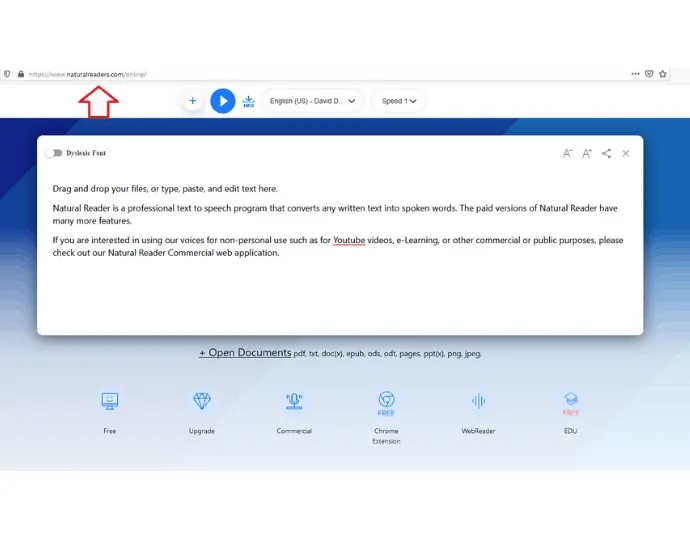
Öffnen Sie den Browser und geben Sie diese URL ein: naturalreaders.com/online
Schritt 2: Geben Sie Text ein oder laden Sie ein Dokument hoch
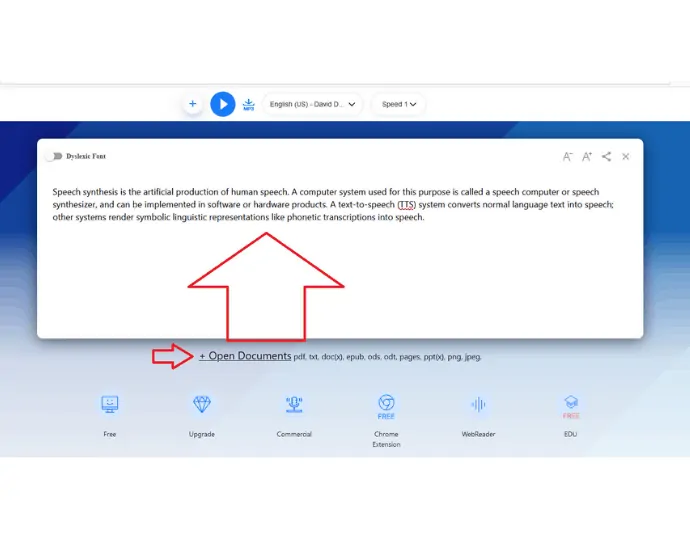
Um einen beliebigen Text zu sprechen, müssen Sie den Text entweder manuell eingeben oder die Dokumentdatei einfach per Drag & Drop über den Texteditor ziehen.
Schritt 3: Sprache auswählen, Geschwindigkeit einstellen und abspielen
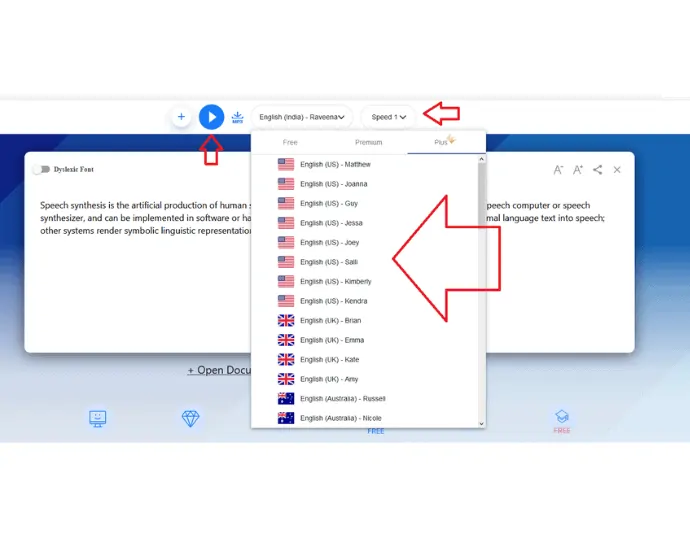
Nach dem Einfügen von Text müssen Sie Sprache und Sprecher über die entsprechenden Schaltflächen auswählen. Nach dem Einstellen der Geschwindigkeit ist das Natural-Lesegerät bereit, die Stimme zu spielen.
4. Notevibes Online-Text-to-Speech-Software (kostenlos + Premium)
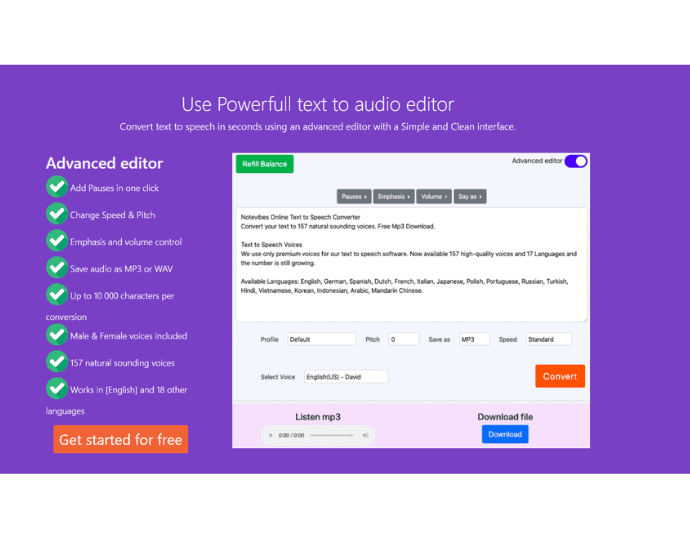
Netvibes ist die dritte Online-TTS-Software auf unserer Liste. Nach dem Testen ist der Hauptgrund, dies auf unsere Liste zu setzen, da es einen leicht zu bedienenden Front-End-Spracheditor, Unterstützung für mehrere Sprecher und attraktive persönliche und kommerzielle Preispläne bietet. Es hat alles, was der Benutzer von einer Online-TTS-Software erwarten kann. Lassen Sie uns die Funktionen nacheinander überprüfen:
Notevibes-Funktionen
- Große Auswahl an Sprachen und Stimmenunterstützung: Notevibes hat bis zu 157 Stimmen verschiedener Sprecher unterstützt und die Zahl ist mit der Zeit gewachsen. Außerdem haben sie 17 Sprachen, mit denen Benutzer herumspielen können, wann immer sie es brauchen, ohne zusätzliches Geld zu zahlen. Die unterstützten Sprachen sind:
Deutsch, Englisch, Italienisch, Japanisch, Türkisch, Vietnamesisch, Arabisch, Indonesisch, Mandarin-Chinesisch, Spanisch, Französisch, Niederländisch, Russisch, Portugiesisch, Polnisch, Hindi
- Erweiterte Editor-Funktionen: Notevibes hat einige fantastische erweiterte Funktionen in seinem Audio-Editor, der sogar in der Testphase kostenlos ist. Diese sind Pausensteuerung, Betonungssteuerung, Sprachsteuerung und Aussprachesteuerung. Abgesehen davon gibt es noch eine bemerkenswerte Funktion, die Sie in keiner online-basierten TTS-Software finden, nämlich die verfügbaren Sprachvoreinstellungen wie IVR, Autolautsprecher, Heimlautsprecher, Kopfhörer usw. Dies ist sehr nützlich, wenn Sie möchten Richten Sie die Stimme an einer bestimmten Umgebung aus.
Notevibes Preise & Pläne
Notevibes kümmert sich wirklich um die Taschen ihrer Kunden und bietet sowohl Abonnementpläne als auch einmalige Pläne an:
Notevibes Anmeldebonus & Sonderangebot
Der Benutzer erhält kostenlos 5000 Zeichen, die er mit einer Premium-Stimme in Sprache umwandeln kann. Danach hat der Benutzer die Möglichkeit, diesen Plan entweder durch einen einmaligen Zahlungsplan oder durch Inanspruchnahme eines kommerziellen Plans aufzufüllen.
Auch wenn Sie ein Blogger sind und Artikel mit mehr als 500 Wörtern über ihre Text-to-Speech-Software schreiben, kann Notevibes Ihnen ein kostenloses Abonnement eines persönlichen Plans geben.
Notevibes persönliches Paket
Das persönliche Paket beginnt bei 7 US-Dollar pro Monat und der Benutzer erhält 1.200.000 Zeichen. Dieser Plan ist nur für den persönlichen Gebrauch bestimmt, dh für persönliches Zuhören, persönliches E-Learning. Es bietet eine Lizenz für ein einzelnes Konto.
Notevibes Kommerzielles Paket
Das kommerzielle Paket beginnt bei 70 $ pro Monat, was im Vergleich zu den kommerziellen Plänen von Natural Reader relativ billiger ist. In diesem Paket erhält der Benutzer 12.000.000 Zeichen pro Jahr und auch eine Funktion des erweiterten Audio-Editors.
Notevibes-Profis
- Es stehen erweiterte Audio-Tuning-Funktionen wie Voreinstellungen, Audio-Hervorhebung usw. zur Verfügung.
- Unterstützt sowohl das MP3- als auch das .wav-Format
- Notevibes hat im Vergleich zu anderer Software mehr Lautsprecher (Stimmen) zur Auswahl
- Persönliche Pläne und kommerzielle Pläne sind im Vergleich zu Natural-Leseplänen billig
- MP3-Dateien können in einem kostenlosen Plan heruntergeladen werden
- Notevibes kann Ihre Datei bis zu 14 Tage lang sicher in ihrer Datenbank aufbewahren.
- SSML-Tags werden für die erweiterte Audiooptimierung unterstützt
Notevibes Nachteile
- Eine erweiterte Audiobearbeitungsfunktion fehlt im persönlichen Plan
- Audio im .wav-Dateiformat kann nur in einem kommerziellen Plan heruntergeladen werden.
- Der Lesezeichenbereich sollte vorhanden sein, ist es aber nicht.
- Die OCR-Technologie kommt noch.
So verwenden Sie Notevibes Text to Speech Online
Schritt 1: Öffnen Sie die Website und melden Sie sich kostenlos an
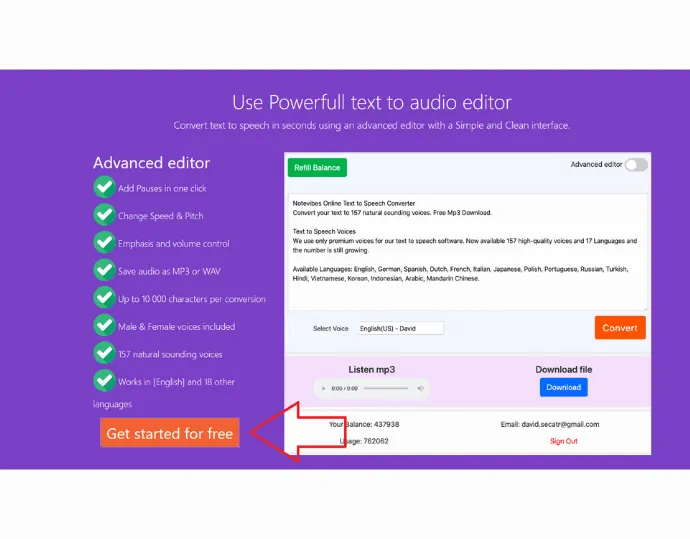
Geben Sie diese URL in die Adressleiste Ihres Browsers ein: notevibes.com und klicken Sie auf die Schaltfläche „Erste Schritte“, um sich bei Ihrem Google-Konto anzumelden.
Schritt 2: Text eingeben
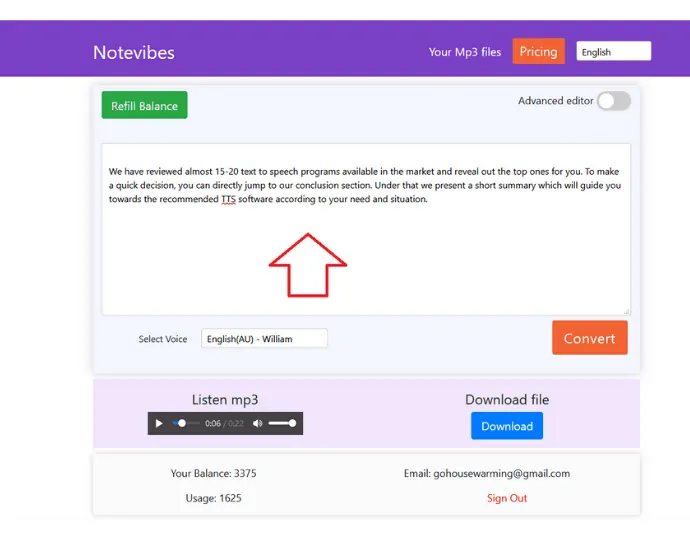
Geben Sie nach der Anmeldung einfach Text in ein Textfeld ein (weniger als 5000 Zeichen) und wählen Sie dann eine Stimme aus den verfügbaren Stimmen aus und klicken Sie schließlich auf die Schaltfläche „Konvertieren“. Um die resultierende Stimme abzuspielen, drücken Sie die Musiktaste.
Schritt 3: Konfigurieren Sie den Advance-Editor
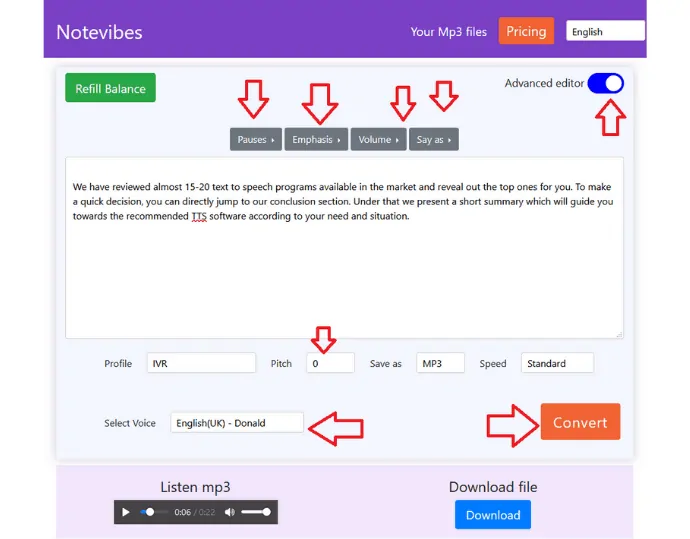
Um die erweiterten Audiooptionen wie Pause, Sprachbetonung und Lautstärkeregelung zu testen, müssen Sie die erweiterte Editorfunktion über die Ein/Aus-Schaltfläche in der oberen rechten Ecke einschalten.
5. Wideo (kostenloses kommerzielles Text-to-Speech-Online-Tool)
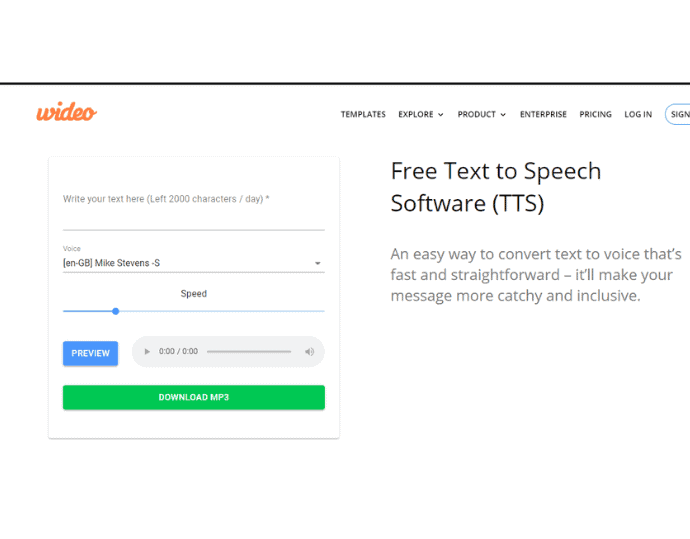
Wideo Text to Speech ist das separate Add-On, das von der Videobearbeitungsfirma Wideo bereitgestellt wird. Diese Text-to-Speech-Methode ist die einfachste von allen und der Hauptvorteil der Verwendung dieses Tools besteht darin, dass Benutzer niemals etwas bezahlen müssen, selbst für Audio, das für kommerzielle Zwecke konvertiert werden soll.
Wideo-Funktionen
Wie gesagt, es ist ein sehr einfaches Text-to-Speech-Tool, es sind nur wenige Funktionen verfügbar, aber es ist immer noch genug wert.
Unterstützung von mehr als 25 Sprachen: In der Wideo-Datenbank umfassen sie mehr als 10 natürlich klingende menschliche Sprecher und Unterstützung für mehr als 25 Sprachen auf der ganzen Welt.
Weitere kleine Features: Der Nutzer hat die Möglichkeit, die Rede im MP3-Format herunterzuladen. Geschwindigkeitskontrolle und Vorschaufunktion sind ebenfalls vorhanden.
Wideo Preise & Pläne
Dieses Text-to-Speech-Tool ist absolut kostenlos.
Wideo-Profis
- Exportierte MP3-Dateien können für kommerzielle Zwecke verwendet werden
- Ein separates Tool zur Online-Videobearbeitung ist ebenfalls verfügbar.
- Natürliche Stimmen sind da.
- Für die Verwendung der wideo Text-to-Speech-Software ist keine vorherige Anmeldung erforderlich.
Wideo Nachteile
Zeichenlimit: 2.000 pro Tag. Aber Sie können VPN oder verschiedene Browser und Geräte verwenden, um Ihr Limit täglich zurückzusetzen. Es ist ein einfacher Hack, diese Software kostenlos und für immer zu verwenden.
So verwenden Sie die Wideo Text-to-Speech-Online-Software
Schritt 1: Öffnen Sie die Website
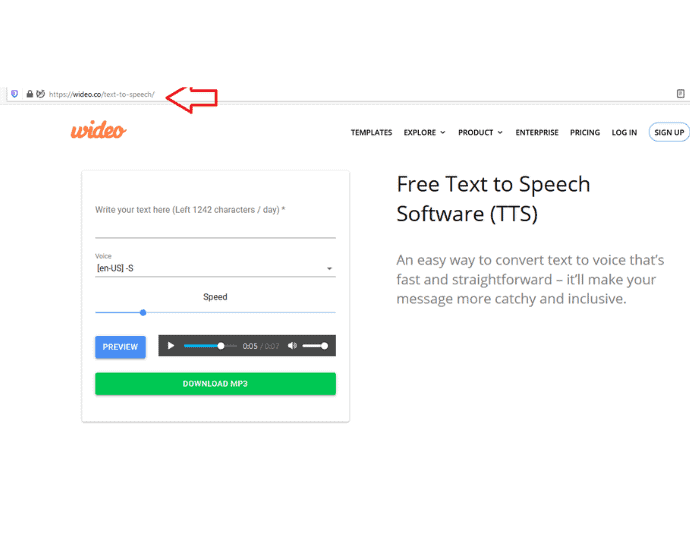
Geben Sie „https://wideo.co/text-to-speech/“ in die Adressleiste Ihres Browsers ein.
Schritt 2: Text eingeben und Stimme auswählen
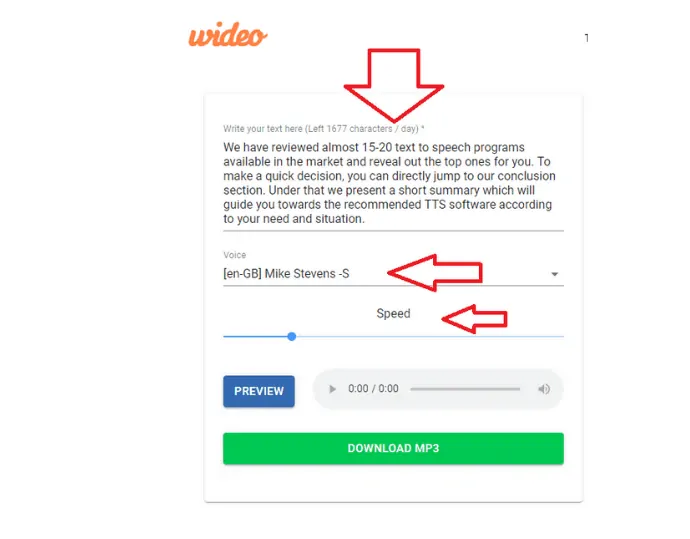
The first thing you need to input text (less than your reaming daily characters limit) and then select the speaker from the “voice” drop-down menu.
Step 3: Preview and download
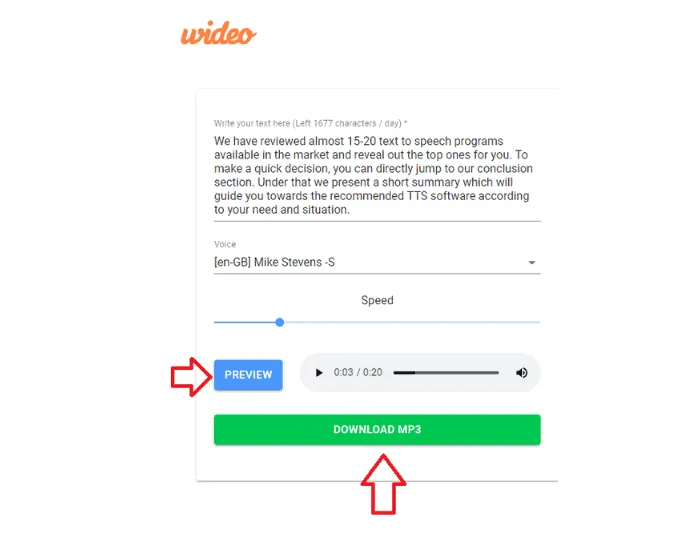
The only thing left after inserting text is to click on the preview button to convert text into speech and finally on the MP3 button to save the audio file in your PC
List of top text to speech software (Offline and Software-based)
6. Balabolka (Best Free text to speech software Offline)
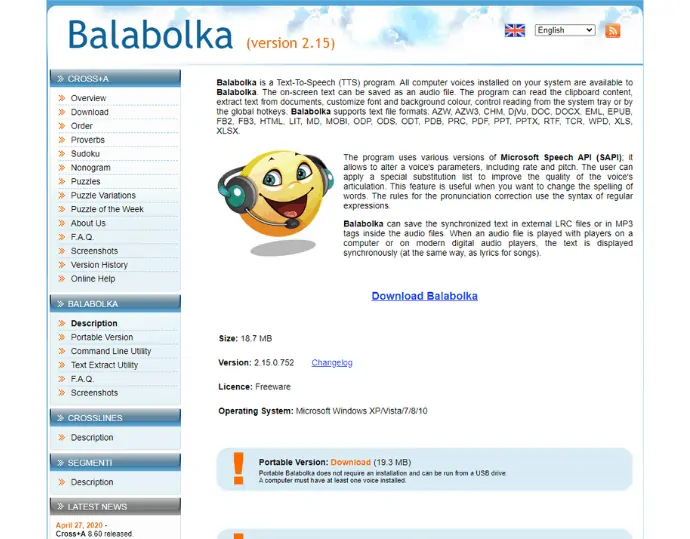
Balabolka is a freeware and one of the oldest text to speech software available for the Windows platform. Despite it is free, it provides a lot of amazing features that no other text to speech-based software is offering. Some of the features are audio and pitch control, reading audio files directly in the editor, can speak excel (Xls) file, etc. Balabolka is free for personal use, however, the user can install external voices in the pc and integrate with Balabolka to use it for commercial purposes.
Balabolka-Funktionen
- Stimmen und Sprachen: Balabolka kann die Stimmen der Microsoft-API oder andere im System installierte Stimmen verwenden. Mit anderen Worten, es kann alle Stimmen verwenden, die mit Ihrem Windows-Betriebssystem geliefert werden. Beispiel „Microsoft David Desktop“ und „Microsoft Zira Desktop“. Beide sind englische Muttersprachler. Um andere Sprachen oder Stimmen der anderen Sprecher zu verwenden, müssen Sie lediglich eine externe Stimme Ihrer bevorzugten Sprache erwerben und installieren, die von professionellen Text-to-Speech-Engines bereitgestellt wird. Beispiel Ivona, Acapela usw.
- Audio-Änderung: Balabolka spricht nicht nur Ihre Worte aus oder exportiert sie in MP3-Dateien, sondern verfügt auch über einige erstaunliche Steuerelemente, die Ihr Audio nach Ihren Wünschen natürlicher machen. Mit der Tonhöhen- und Geschwindigkeitssteuerung können Sie beispielsweise die Tongeschwindigkeit ändern und einem bestimmten Satz oder Wort einen tiefen oder hohen Tonhöheneffekt hinzufügen. Abgesehen davon unterstützt Balabolka XML-Voice für Voice Alternating. Ein großartiges Beispiel für die Verwendung von XML-Tags, um die Stimmen verschiedener Sprecher zwischen Sätzen hinzuzufügen.
Beispiel: Eine Verwendung des XML-Tags <voice>, um die Sprecher zwischen den Sätzen zu wechseln. Sie müssen XML-Tags in den Texteditor von Balabolka eingeben.
<voice required=”Name=Sharon English speaker”>Hallo, wie geht es dir heute? </stimme>
<voice required=”Name=Becky Spanish Speaker”>Ich genieße es. </stimme>
- Eine breite Palette von Dokumenten unterstützt: Nennen Sie eine Dokumentdatei, die Balabolka nicht für Sie lesen konnte, Sie werden scheitern. Balabolka kann jedes mögliche Dokument erzählen, das Text enthält. Unterstützte Dateiformate sind:
.AZW, .AZW3, .CHM, .DjVu, .DOC, .DOCX, .EML, .EPUB, .FB2, .FB3, .HTML, .LIT, .MD, .MOBI, .ODP, .ODS, .ODT , .PDB, .PRC, .PDF, .PPT, .PPTX, .RTF, .TCR, .WPD, .XLS, XLSX, .TXT
- Portabilität: Balabolka ermöglicht Benutzern, die Software auf viele verschiedene Arten zu verwenden. Die erste ist zu kaufen, zu installieren und auszuführen. Die zweite Möglichkeit besteht darin, eine portable Exe-Datei herunterzuladen, die keine vorherige Installation erfordert, und der Benutzer hat auch die Möglichkeit, Balabolka über das Befehlszeilenprogramm zu verwenden.
- Ausgabeformate (LRC & SRT ist verfügbar): Der Balabolka kann Ihren Text problemlos in verschiedene Audioformate konvertieren, darunter MP3, OGG, WMA, WMV, MP4 usw. Abgesehen davon kann Balabolka LRT (Texte) und SRT (Untertitel) erstellen. Dateien. Diese beiden Funktionen werden Sie in einer kostenlosen Text-to-Speech-Software niemals finden.
- Weitere wesentliche Merkmale: Balabolka hat den Benutzern viel zu bieten. Lassen Sie mich die verbleibenden Funktionen kurz erläutern:
- Es kann auf dem PC gespeicherte Audiodateien lesen oder abspielen
- Lesezeichen und die Hervorhebungsfunktion sind verfügbar.
- Rechtschreibprüfung und Aussprache-Editor sind ebenfalls vorhanden.
- Balabolka hat einen eingebauten Übersetzer (Google Übersetzer)
- Balabolka kann Ihr Dokument auch in mehrere Dateien aufteilen. Sie können nach einem bestimmten Schlüsselwort, nach Inhaltsverzeichnis und vielen weiteren Parametern aufteilen.
- Es stehen viele Leseparameter zur Verfügung, z. B. Zeichen überspringen, Pausenlänge (in Millisekunden), ewig wiederholen, ausgewählte Zeichen lesen usw.
- Schriftfarbe, -größe und -thema der Software sind vollständig anpassbar. Balabolka hat mehr als 20+ Skins für jede Art von Beleuchtung. Beispiel Dunkelmodus für die Nacht.
Balabolka Preise & Pläne
Balabolka ist eine kostenlose Text-to-Speech-Software für Windows-Benutzer. Möglicherweise müssen Sie jedoch Geld für externe Stimmen ausgeben, die Sie anstelle der standardmäßigen Windows-Stimmen verwenden möchten.
Balabolka-Profis
- Die Nutzung der Software ist kostenlos.
- Unterstützt XML-Tags zum Anpassen der Stimme.
- Unterstützt LRT- und SRT-Dateien
- Unbegrenzte Anzahl von Zeichen, die als MP3-Datei konvertiert werden können
- Kein Internet erforderlich
Balabolka Nachteile
- Es können nur standardmäßige Windows-Stimmen verwendet werden.
- OCR-Technologie fehlt
- Nur für das Windows-Betriebssystem verfügbar.
So verwenden Sie die Balabolka Text-to-Speech-Offline-Software
Schritt 1: Laden Sie Balabolka von der offiziellen Website herunter und installieren Sie es.
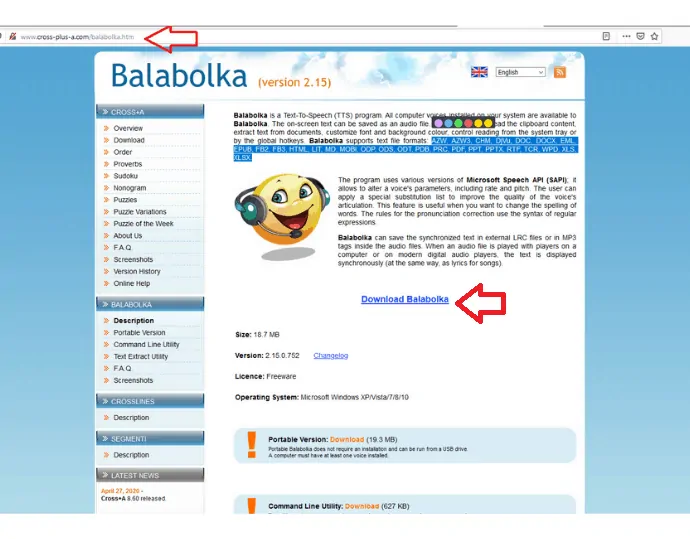
Schritt 2: Führen Sie den Balabolka-Editor aus und fügen Sie ihn entweder direkt ein oder öffnen Sie die auf Ihrem PC gespeicherte Dokumentdatei, indem Sie zu Datei>Öffnen navigieren.
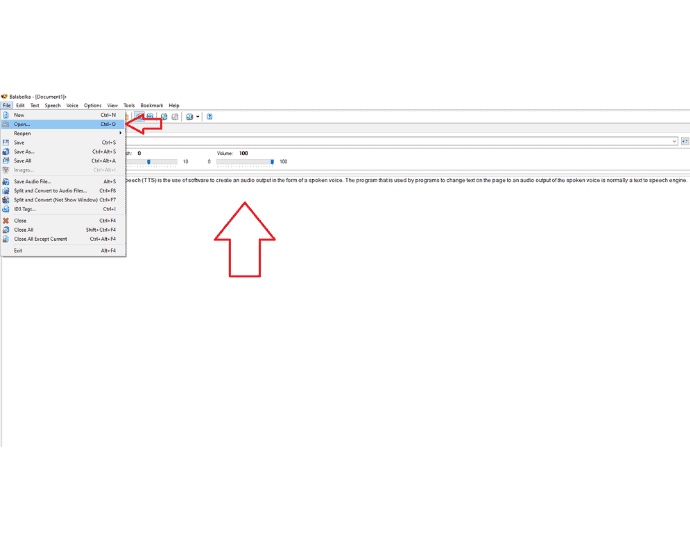
Schritt 3: Stellen Sie die Tonhöhe, die Rate und den verfügbaren Sprecher ein und klicken Sie schließlich auf Wiedergabe oder navigieren Sie zu Datei> Audiodatei speichern, um Ihren Text in das hörbare Format zu exportieren. Beispiel .wav.
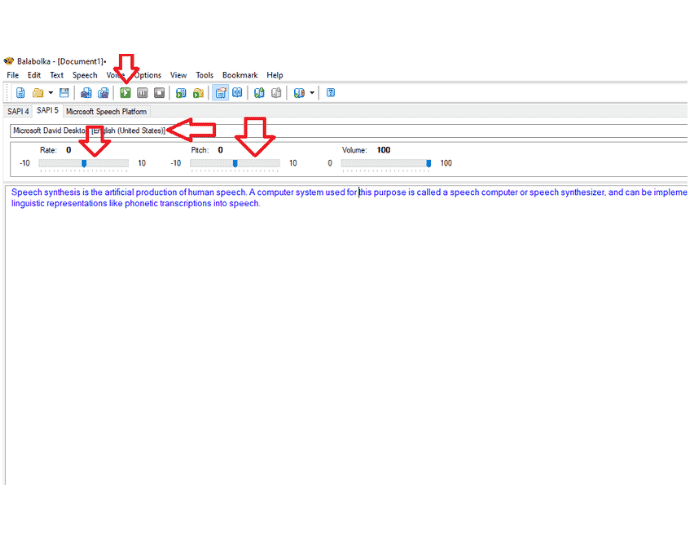
7. Natural Reader Offline (kostenlose + Premium-TTS-Software)
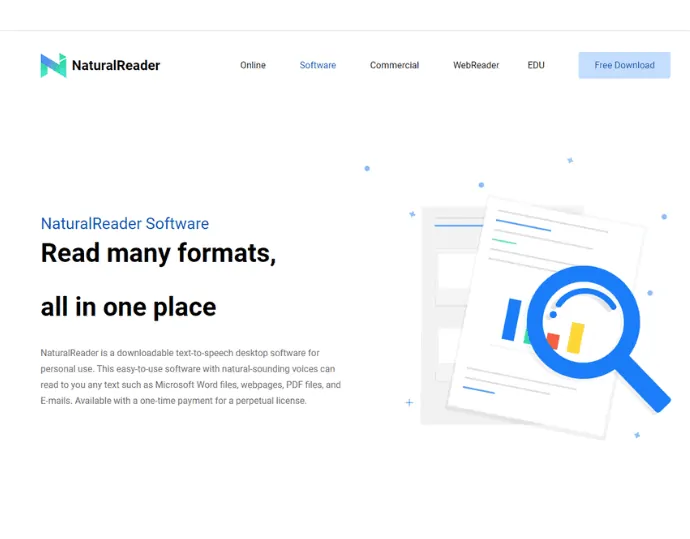
Natural Reader (Software) ist Teil der Firma Natural Reader TTS. Da wir die Funktionen von Natural Reader bereits besprochen haben, gibt es außer den Preisplänen und verfügbaren Stimmen keinen großen Unterschied zwischen Online- und Offline-Natural Reader.
Natural Reader Offline-Funktionen
- Miniboard: Neben den im Online-Bereich des Natural Readers erwähnten Features ist die Miniboard-Funktion hervorzuheben. Mit Miniboard hat der Benutzer die Möglichkeit, Text von jeder Software oder jedem Browser zu lesen. Miniboard ist ein separates Fenster, das durch die Option „mehr v“ geöffnet wird, die in der oberen rechten Ecke der Softwareoberfläche verfügbar ist.
- Unterstützung von 5000 OCR-Bildern: Im Rahmen des kostenpflichtigen Plans eines natürlichen Lesers hat der Benutzer 5000 Bilder zum Scannen und Lesen.
- Zugänglichkeit: Auf den lizenzierten Natural-Reader kann nur von 1 Computer aus zugegriffen werden.
- Weitere Funktionen: Dies sind einige allgemeine Funktionen, die Sie in der Offline-Version des Natural Readers finden:
- Aussprache-Editor
- MP3-Version
- Natürliche Stimmen
- Kann diese Dokumentdateien lesen: txt, pdf, Docx, ppt, odt, jpg, png und epub ohne DRM
- MP3-Konvertierung
- Fuß- und Kopfzeilenanpassung
Natural Reader Offline-Preise und -Pläne
Natural Reader hat viele Pläne in seinem Menü für Benutzer, die ihren Bedürfnissen entsprechen. Lassen Sie uns nacheinander besprechen:
Hinweis: Alle kostenpflichtigen Pläne sind als Einmalzahlung verfügbar. Die Lizenz gilt für immer. Zusätzliche Stimmen sind für 39,50 $ pro Stimme erhältlich.
Kostenloser Plan
Im Rahmen des kostenlosen Plans erhalten Benutzer eine unbegrenzte Nutzung nur mit kostenlosen Stimmen, dem Ausspracheeditor und der Miniboard-Funktion.
Persönlicher Plan: 99,50 $
Im Rahmen des persönlichen Plans erhält ein Benutzer alle Funktionen des kostenlosen Plans plus Unterstützung für 2 natürliche Stimmen und die Option, Text in MP3-Dateien umzuwandeln
Professioneller Plan: 129,50 $
Alles, was im persönlichen Plan enthalten ist, plus 4 natürliche Stimmen
Ultimativer Plan: 199,50 $
Alles, was im Professional-Plan enthalten ist, plus 6 natürliche Stimmen und 5.000 Bilder für OCR
Natural Reader Offline-Profis
- Unterstützt sowohl Windows- als auch Mac-Betriebssysteme.
- Kann Text von Webseiten lesen.
- Einmalige Zahlung.
Natural Reader Offline Nachteile
- OCR-Funktionalität und MP3-Konvertierung sind nicht in einem kostenlosen Plan enthalten
- Der Benutzer kann keine Audiodateien im WAV-Format exportieren
- Der Nutzer darf die Audiodateien nicht für kommerzielle Zwecke verwenden
- Teuer
So verwenden Sie die Natural Reader Offline-Text-to-Speech-Software
Schritt 1: Laden Sie die Software von der offiziellen Website herunter und installieren Sie sie.
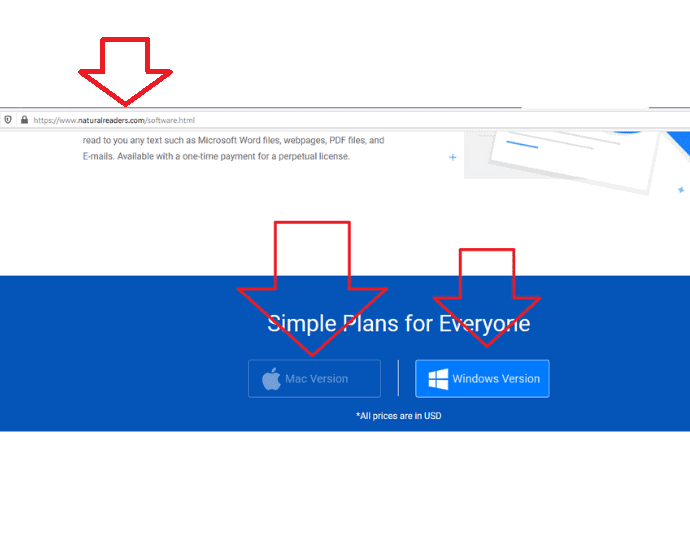
Schritt 2: Führen Sie die Software vom Desktop aus und ziehen Sie entweder Ihre Dokumentdatei auf die natürliche Leseroberfläche oder geben Sie einfach Text in den Editor ein und klicken Sie auf die Wiedergabeschaltfläche.
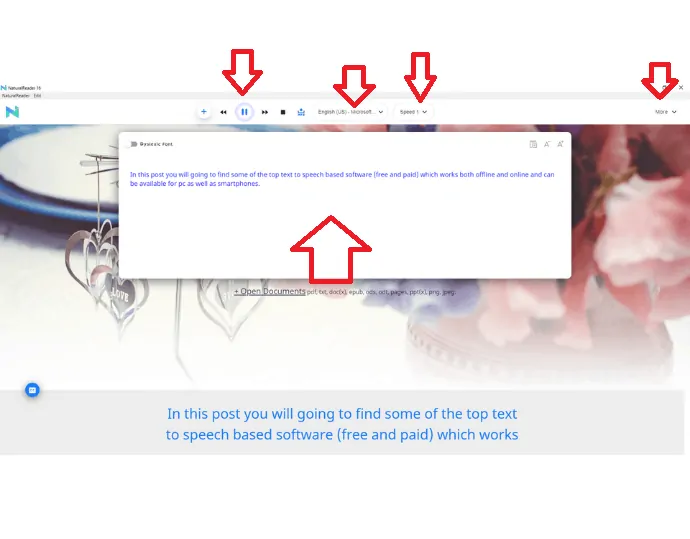
8. Zabaware Offline-Text-to-Speech-Software (kostenlos + Premium)
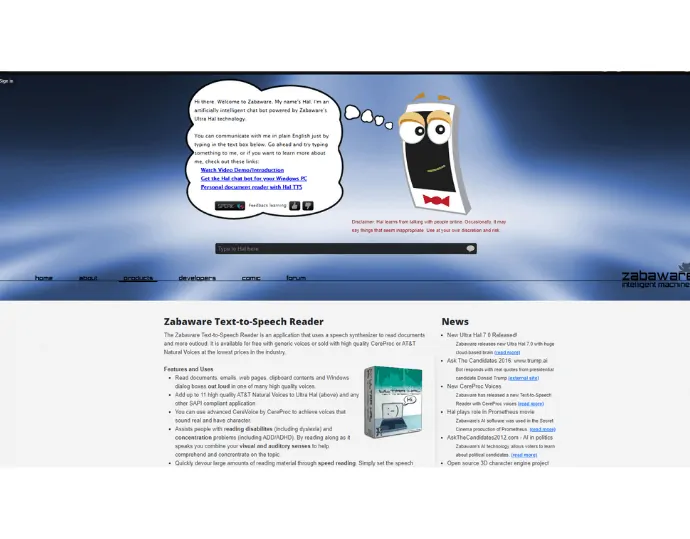
Zabaware ist eine Low-Budget-Offline-Text-to-Speech-Software, die für Windows verfügbar ist. Es ist am besten für YouTuber, die nur 1-2 natürliche Stimmen in der englischen Sprache wollen. Zabaware kann nicht nur die Dokumentdateien für Sie auslesen, sondern auch Text von jeder Software und jedem Webbrowser lesen. Die kostenlose Version enthält einige computerisierte Stimmen und unterstützt standardmäßige Microsoft-Stimmen, die bereits auf Ihrem System installiert sind. Der Benutzer hat jedoch die Möglichkeit, seine Software zu aktualisieren, die mit einem Paket natürlicher Stimmen geliefert wird.
Zabaware-Funktionen
- Kann Text aus allen E-Book- und Dokumentdateien unabhängig von ihrem Typ lesen.
- Kann Inhalte lesen, die in die Zwischenablage kopiert wurden.
- Lautstärke- und Geschwindigkeitsregelung stehen zum Herumspielen zur Verfügung.
- Drag-and-Drop-Funktionalität für Text.
Zabaware Preise & Pläne
Die Zabaware kann kostenlos heruntergeladen werden. Um jedoch eine natürliche Stimme hinzuzufügen, müssen Sie separate Stimmen kaufen, die auf ihrer Website verfügbar sind. Es kostet Sie 24,95 $ pro Stimme . Das Paket mit 2 Stimmen ist ebenfalls für 29,95 $ erhältlich , was 19,95 $ spart .
Zabaware-Profis
- Das Dateiformat .wav wird unterstützt
- Keine Zeichenbegrenzung
- Einmalige Zahlung für zusätzliche Stimmen
- Generierte Audiodateien können für kommerzielle Zwecke verwendet werden
Zabaware Nachteile
- Unterstützung für MP3-Dateien fehlt
- Veraltete Benutzeroberfläche
So verwenden Sie die Offline-Text-to-Speech-Software von Zabaware
Schritt 1: Laden Sie die kostenlose Version von der zabaware-Website herunter und installieren Sie sie.

Schritt 2: Führen Sie die Software aus und fügen Sie den Inhalt in den Texteditor ein. Nachdem Sie Lautstärke, Geschwindigkeit und Sprechstimme angepasst haben, klicken Sie auf die Schaltfläche „Alles lesen“, um die Rede abzuspielen.
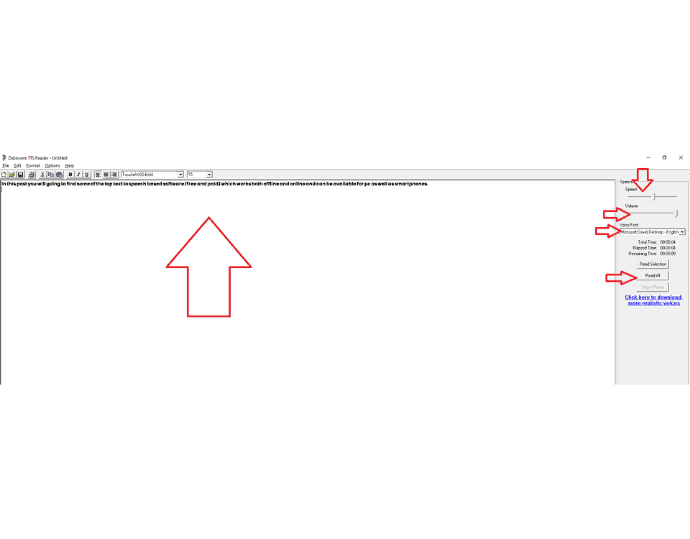
Fazit
Das ist es. Dies ist die beste Text-to-Speech-Funktion, die wir recherchiert und aus 20 Software-Programmen auf dem Markt ausgewählt haben. Wenn Sie immer noch Verwirrung bei der Auswahl einer TTS-Software haben, können Sie die folgende Zusammenfassung berücksichtigen:
Online-Text-to-Speech-Software: Schlussworte
Insgesamt empfehlen wir die Verwendung von MURF für die professionellen Funktionen.
Entscheiden Sie sich für Amazon Polly, wenn Sie nur ein Jahr lang ein professionelles Online-Text-to-Speech-Tool verwenden möchten, ohne einen Cent auszugeben. Denken Sie jedoch daran, dass Sie die auf Ihrem PC gespeicherten Dokumente nicht in Amazon Polly importieren können. Es ist am besten für Youtuber. Tatsächlich haben wir unseren YouTube-Kanal, in dem wir Amazon Polly verwenden, um Sprache in unsere Technologievideos einzubetten.
Entscheiden Sie sich für Natural Reader online, wenn Sie OCR-Technologie in die Text-to-Speech-Software integriert haben möchten. Außerdem können Sie mit Natural Reader die Dokumentdateien zum schnellen Anhören in ihren Editor importieren.
Entscheiden Sie sich für Notevibes, wenn Sie die Verwendung von Sprachmodifikationssteuerelementen und -einstellungen wie Amazon Polly nicht schwer durcheinander bringen möchten. Bevorzugen Sie Notevibes auch, wenn Sie mehrere Optionen für Sprachlautsprecher zur Auswahl haben möchten. Sie haben ungefähr 177 natürliche Sprecher in ihrer Datenbank.
Entscheiden Sie sich für Wideo, wenn Sie Text-to-Speech-Online-Software für YouTube-Beispielvideos für individuelle Zwecke verwenden möchten. Sie müssen nie Geld für Wideo ausgeben und haben dennoch die Freiheit, die Stimmen für kommerzielle Zwecke zu nutzen.
Offline-Text-to-Speech-Software: Letzte Worte
Entscheiden Sie sich für Balabolka, wenn Sie eine kostenlose Offline-TTS-Software ein Leben lang nutzen möchten. Entscheiden Sie sich dafür, wenn Sie Standardstimmen des Systems in der Sprache verwenden möchten. Außerdem wäre Balabolka die perfekte Wahl, wenn Sie nach erweiterten Funktionen wie dem Erstellen von Untertiteln und Textdateien, XML-Tags, Tonhöhensteuerung, Übersetzung usw. in einer einzigen Software suchen.
Entscheiden Sie sich für die Natural Reader Offline-Softwareversion, wenn Sie nach professioneller Offline-TTS-Software für Mac-Betriebssysteme suchen. Auch wenn Sie OCR-Technologie in der Software benötigen und wenn Sie eine Zeitzahlungsmethode bevorzugen, anstatt das Abonnement jeden Monat zu erneuern.
Entscheiden Sie sich für Zabaware, wenn Sie in Ihren Reden nur Stimmen von US-Sprechern (Englisch) verwenden möchten und auch wenn Sie ein geringes Budget für Text-to-Speech-Software haben.
Ich hoffe, dieses Tutorial hat Ihnen geholfen, mehr über die beste Text-to-Speech-Software zu erfahren. Wenn Ihnen dieser Artikel gefällt, teilen Sie ihn bitte und folgen Sie WhatVwant auf Facebook, Twitter und YouTube, um weitere technische Tipps zu erhalten.
Häufig gestellte Fragen zu Text-to-Speech-Software
Funktioniert Text-to-Speech-Software auf Android-Smartphones?
All diese Software wird im Abschnitt Online-Text-to-Speech-Arbeiten für Android erwähnt. Sie müssen einen Browser öffnen und durch Navigieren zu jeder Website-Seite können Sie sie verwenden. Wenn Sie jedoch speziell nach einer Android-Text-zu-Sprache-App suchen, gehen Sie zum Google Text-zu-Sprache-Tool, das im Google Play Store erhältlich ist. Wenn Sie die professionelle Text-to-Speech-Anwendung mit mehr Funktionalitäten und Sprachoptionen wünschen, können Sie Voice Dream überprüfen, das auch im Android Play Store erhältlich ist.
Was ist die beste Text-to-Speech-Software für die Chrome-Erweiterung?
Natural Reader hat eine separate Erweiterung für Chrome-Benutzer. Sie finden es im Chrome Extension Store.
Kann Natural Reader den Text von Kindle E-Books vorlesen?
Nein, kindle eBooks sind DRM-geschützt, was natürliche Leser nicht umgehen können. Es wird empfohlen, das integrierte Text-to-Speech-Tool von Kindle zu verwenden.
Welche Sprachausgabe verwenden YouTuber?
Für YouTuber, Amazon Polly und Zabaware reichen günstige Text-to-Speech-Tools. Die meisten YouTuber betten jedoch gerne ihre eigene Stimme in die Videos ein. Mit Hilfe von Amazon Polly können Sie Ihre Markenstimme erstellen.
Welche Software hat eine englische Stimme mit indischem Akzent?
Amazon Polly, Natural Reader und Notevibes haben indischsprachige Sprecher in ihrer Liste, sowohl Männer als auch Frauen.
Was ist der Unterschied zwischen Text-to-Speech und Speech-to-Text-Software?
Text-to-Speech-Software spricht den vom Benutzer eingegebenen Text in ihrem Editor oder in Dokumentdateien laut aus. Speech-to-Text-Software wie Alexa hingegen wandelt mit Hilfe von maschinellem Lernen und künstlicher Intelligenz die menschliche Stimme in ein digitales Textformat um.
